
时间:2020-10-08 00:12:09 来源:www.win10xitong.com 作者:win10
我们的电脑都安装的是windows系统来进行办公或者娱乐,有时候会遇到一些比如win10虚拟内存多少合适的问题。要是你的电脑知识不够丰富,那面对win10虚拟内存多少合适的问题就不知道怎么办了。要是你想自己解决而不想找专业人士来解决的话,我们在查阅很多资料后,确定这样的步骤可以解决:1、点击桌面"此电脑"图标右键,选择"属性"。2、在左侧菜单栏里,选择"高级系统设置"就很轻松愉快的把这个问题搞定了。要是你还看得不是很明白,那么下面就是具体的解决win10虚拟内存多少合适的具体解决方式。
更改win10虚拟内存多少合适
1、点击桌面"此电脑"图标右键,选择"属性"。
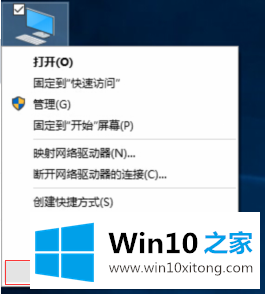
2、在左侧菜单栏里,选择"高级系统设置"。
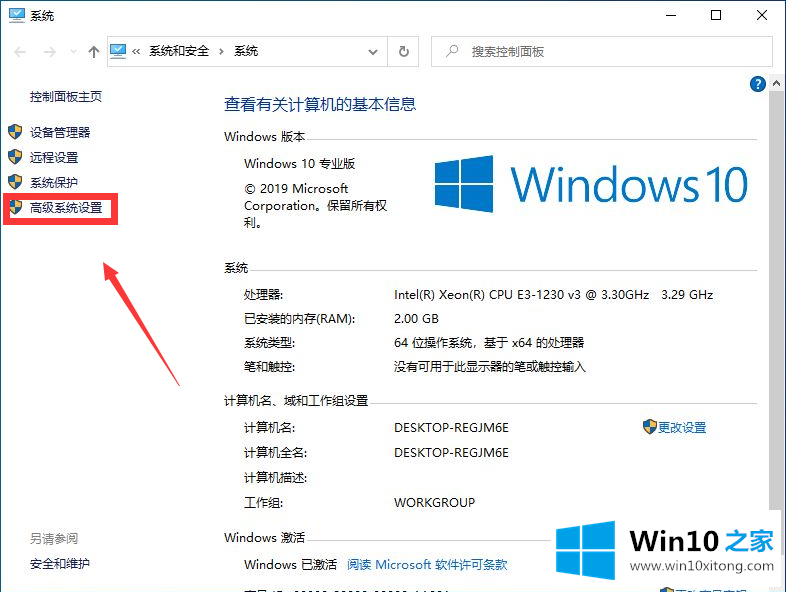
3、点击"高级"选项卡,然后找到性能,并点击一旁的"设置"。
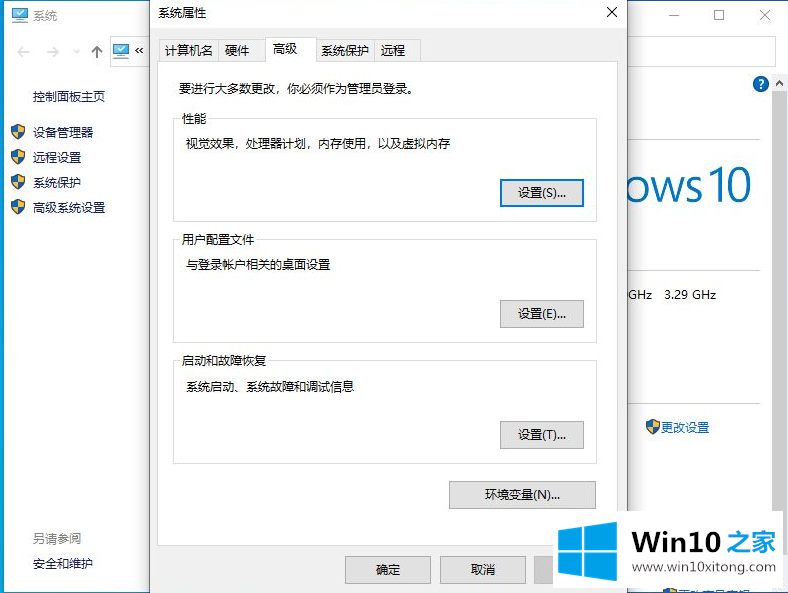
4、再次切换到"高级"选项卡,然后就能看到虚拟内存的设置,点击"更改"。
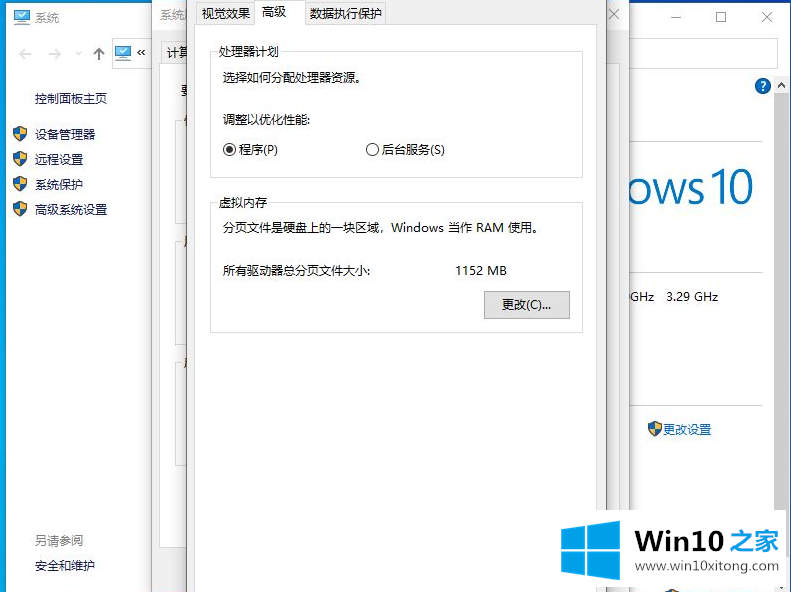
5、去掉"自动管理所有驱动的分页文件大小"前面的勾,然后选"自定义大小",然后手动输入自定义大小即可。而电脑运行的最佳虚拟内存应当是电脑本身内存的1.5-2倍。
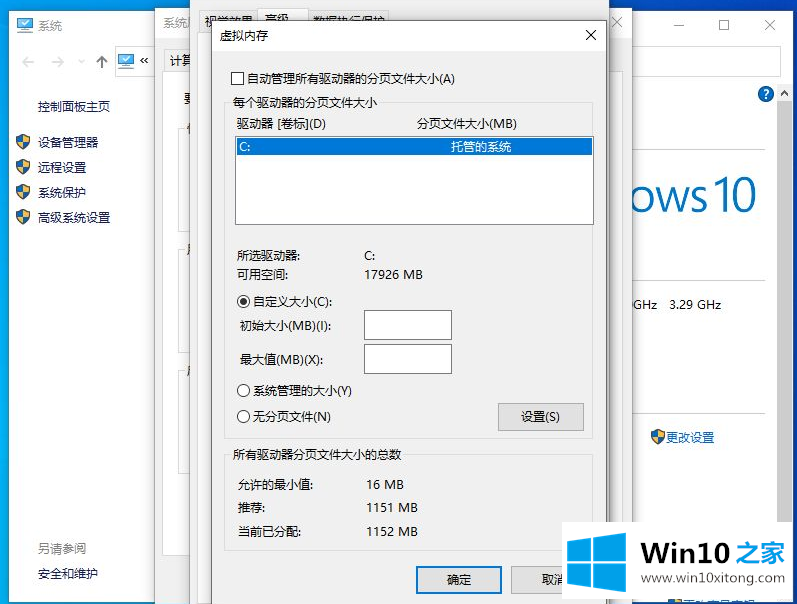
仍需注意的是,设置后应当按要求重启,所修改的数据才能生效。关于win10虚拟内存怎样设置才最流畅这个问题,最好的解决方法应当是按照系统推荐的数值进行修改,这样才能确保电脑的最快运行。
最后小编想说,win10虚拟内存多少合适的具体解决方式非常简单,只需要一步一步的按照上面的方法去做,就可以解决了,如果问题还不能得到解决,可以用重装系统的办法进行解决,windows系统下载可以继续关注本站。